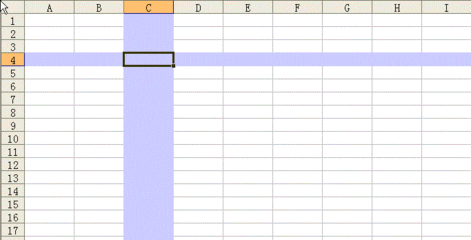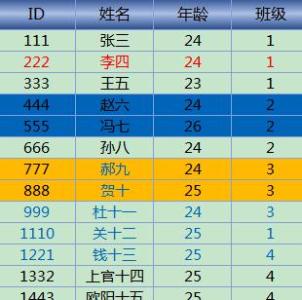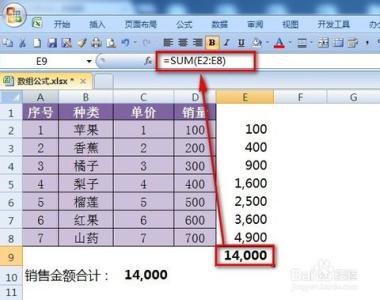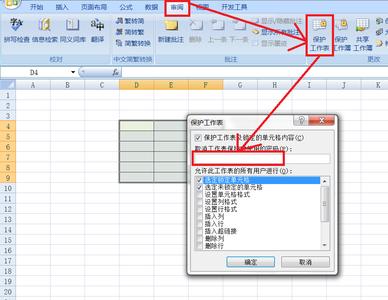在Excel中为了能让工作效率提高,很多人都需要用到公式引用单元格的做法,这个做法还是比较常见的,因此如果有不会的朋友可以学习一下,接下来是小编为大家带来的excel 利用公式引用单元格的方法,希望对你有用。
excel 利用公式引用单元格的方法:引用单元格步骤1:相对引用:引用格式形如“A1”。这种对单元格的引用是完全相对的,当引用单元格的公式被复制时,新公式引用的单元格的位置将会发生改变。例如:我们在单元格A1-A5中输入数值“1,2,3...,5”,然后在单元格B1中输入公式“=A1*2”,最后把B1单元格中的公式分别复制到B2至B5,则会发现B2至B5单元格中的结果均等于对左侧单元格的数值乘以2。
引用单元格步骤2:绝对引用:引用格式形如“$A$1”。这种对单元格引用的方式是完全绝对的,即一旦成为绝对引用,无论公式如何被复制,对采用绝对引用的单元格的引用位置是不会改变的。例如:我们在单元格A1-A5中输入数值“1,2,3...,5”,然后在单元格B1中输入公式“=$A$1*2”,最后把B1单元格中的公式分别复制到B2至B5处,则会发现B2至B5单元格中的结果均等于A1单元格的数值乘以2。
引用单元格步骤3:绝对行引用:引用格式形如“A$1”。这种对单元格的引用位置不是完全绝对的,当引用该单元格的公式被复制时,新公式对列的引用将会发生变化,而对行的引用则固定不变。例如:我们在单元格A1至B5的区域中输入数值“1,2,3...,9,10”,然后在单元格C1中输入公式“=A$1*2”,最后将C1单元格中的公式分别复制到C2至D5和D1区域中,则会发现C2至D5和D1区域单元格中的结果均等于对第一行单元格的数值乘以2,即对行的引用是固定的。
引用单元格步骤4:绝对列引用:引用格式形如“$A1”。这种对单元格的引用位置不是完全绝对的,当引用该单元格的公式被复制时,新公式对行的引用将会发生变化,而对列的引用则固定不变。例如:我们在单元格A1至B5的区域中输入数值“1,2,3...,9,10”,然后在单元格C1中输入公式“=$A1*2”,最后将C1单元格中的公式分别复制到C2至D5和D1区域中,则会发现C2至D5和D1区域单元格中的结果均等于对第一列单元格的数值乘以2,即对列的引用是固定的。
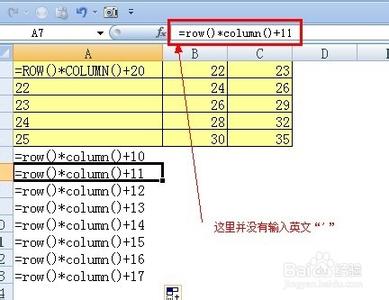
引用单元格步骤5:通过名称来引用:该引用方式通过名称来实现对特定单元格的引用,实质仍然是绝对引用,通过名称引用即可以对单个单元格进行引用,也可以对单元格区域进行引用。例如:我们在单元格A1中输入数值“5”,然后选中单元格A1,在文档左上角输入“area”并按回车,在单元格B1中输入公式“=area*2”并按回车,则结果为10,即实现了对A1单元格的引用,最后把B1单元格中的公式复制到B2,则B2单元格中的数值也为10,即实现了对名称单元格的绝对引用。所以利用名称来引用单元格的方式为绝对引用。
引用单元格步骤6:最后我们来看一个综合的例子:九九乘法表乖2的公式实现。在A1单元格中直接输入公式“=IF(ROW()
看了excel 利用公式引用单元格的方法还看了:1.Excel表格乘法函数公式
2.怎么在excel中看有没公式引用数字
3.excel2003中引用其他表单元格的方法
4.在Excel上如何用公式运算
5.Excel2013怎么用名称固定引用单元格
6.怎么在excel2013中对单元格公式进行追踪
7.excel获取单元格位置函数的使用方法
 爱华网
爱华网